
記事 (7ページ)
お気に入りのアプリやプログラムのための最高の記事、裏技やガイド
-
 Minecraftで生成される無限の世界は初心者にとっては広大で圧倒される世界になる可能性があります。リリースされてから11年も経ったものの、Mojangのゲームは現在でもどんどんアップデートが追加されています。もしあなたも圧倒されているなら、もしくはMinecraftのプレイヤーだけど簡単に集落を見つける方法について疑問があるなら、様々な敵や危険に直面しながら複数のバイオームを当てもなく移動するのを避けるためにここで紹介する効率的な集落を見つける方法を試しましょう。
Minecraftで生成される無限の世界は初心者にとっては広大で圧倒される世界になる可能性があります。リリースされてから11年も経ったものの、Mojangのゲームは現在でもどんどんアップデートが追加されています。もしあなたも圧倒されているなら、もしくはMinecraftのプレイヤーだけど簡単に集落を見つける方法について疑問があるなら、様々な敵や危険に直面しながら複数のバイオームを当てもなく移動するのを避けるためにここで紹介する効率的な集落を見つける方法を試しましょう。 -
 Minecraftの村人は平和なキャラクターでゲームに登場する集落に登場します。交換を行って様々な資源やアイテムを入手する事が可能で、以下にこれらの村人について知っておくべきことを紹介します。どのような職業を持っているか、どのような交換を行うことが可能か、などです。
Minecraftの村人は平和なキャラクターでゲームに登場する集落に登場します。交換を行って様々な資源やアイテムを入手する事が可能で、以下にこれらの村人について知っておくべきことを紹介します。どのような職業を持っているか、どのような交換を行うことが可能か、などです。 -
 オリジナルバージョンのリリースから11年後ではMinecraftは、プレーヤーに絶え間ない革新と新しい形の創造性と可能性を提供し続けています。自分の世界を構築するためのアイデアが足りなくなった場合は、さまざまなプレイヤーが作成した他の世界をいつでも訪れることができます。これらのマップのいくつかは本当に素晴らしく、同じゲームをプレイしていないと思わせるゲームや大きなビルドが含まれています。このため、仮想的に旅行して新しい地平を発見したいというあなたの欲求を満たすために、ここでは現在利用可能なMinecraft(Pocket Edition for mobile)でプレイするのに最適な10のマップを残します。
オリジナルバージョンのリリースから11年後ではMinecraftは、プレーヤーに絶え間ない革新と新しい形の創造性と可能性を提供し続けています。自分の世界を構築するためのアイデアが足りなくなった場合は、さまざまなプレイヤーが作成した他の世界をいつでも訪れることができます。これらのマップのいくつかは本当に素晴らしく、同じゲームをプレイしていないと思わせるゲームや大きなビルドが含まれています。このため、仮想的に旅行して新しい地平を発見したいというあなたの欲求を満たすために、ここでは現在利用可能なMinecraft(Pocket Edition for mobile)でプレイするのに最適な10のマップを残します。 -
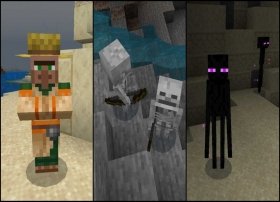 Minecraftには特別なストーリーが存在するわけではありません。それぞれのプレイヤーがこのバーチャルキューブワールドを探索して自分のストーリーを生み出していきます。この世界に住んでいるキャラクターと出会い、友達と一緒に遊ぶこともできます。Minecraftに登場するクリーチャーやMobはバリエーション豊富で、平和的なキャラクターといれば、エネミーも存在します。以下にメインのキャラクターを一部紹介し、それぞれの機能とゲームのどこに登場するか説明します。
Minecraftには特別なストーリーが存在するわけではありません。それぞれのプレイヤーがこのバーチャルキューブワールドを探索して自分のストーリーを生み出していきます。この世界に住んでいるキャラクターと出会い、友達と一緒に遊ぶこともできます。Minecraftに登場するクリーチャーやMobはバリエーション豊富で、平和的なキャラクターといれば、エネミーも存在します。以下にメインのキャラクターを一部紹介し、それぞれの機能とゲームのどこに登場するか説明します。 -
 クラフトテーブルに加えて、かまどはMinecraftのインベントリに欠かせないアイテムとなっています。かまどは金属を精錬して食べ物を調理するためなどの使いみちがあります。なので最初から石のブロックを8つだけでクラフトする事ができます。以下にレシピを紹介し、溶鉱炉のクラフトについても説明します。溶鉱炉はバージョン 1.14に登場し、普段のかまどの2倍の速さで精錬する事ができます(ただし2倍の石炭を消費することになります)。
クラフトテーブルに加えて、かまどはMinecraftのインベントリに欠かせないアイテムとなっています。かまどは金属を精錬して食べ物を調理するためなどの使いみちがあります。なので最初から石のブロックを8つだけでクラフトする事ができます。以下にレシピを紹介し、溶鉱炉のクラフトについても説明します。溶鉱炉はバージョン 1.14に登場し、普段のかまどの2倍の速さで精錬する事ができます(ただし2倍の石炭を消費することになります)。 -
 10年以上前にリリースされたゲームであるものの、現在でもMinecraftには定期的なアップデートと修正パッチによって新機能などが追加されていき、様々な修正が加えられています。2021年の夏には全てのゲームがプレイ可能なプラットフォーム向けにバージョン1.17がリリースされ新しい設定、ブロックや生き物が追加されました。特にヤギとウーパールーパーが注目されました。この記事ではこのウーパールーパーの見つけ方を説明します。また、ウーパールーパーを家畜化してこの可愛くてカラフルな水中生物をペットにする方法も紹介します。
10年以上前にリリースされたゲームであるものの、現在でもMinecraftには定期的なアップデートと修正パッチによって新機能などが追加されていき、様々な修正が加えられています。2021年の夏には全てのゲームがプレイ可能なプラットフォーム向けにバージョン1.17がリリースされ新しい設定、ブロックや生き物が追加されました。特にヤギとウーパールーパーが注目されました。この記事ではこのウーパールーパーの見つけ方を説明します。また、ウーパールーパーを家畜化してこの可愛くてカラフルな水中生物をペットにする方法も紹介します。 -
 Minecraftのキューブな世界が提供する可能性は殆ど無限大で、プレイヤーとして自分の想像力を発揮して好きなものをクラフトするためのたくさんの可能性があります。
Minecraftのキューブな世界が提供する可能性は殆ど無限大で、プレイヤーとして自分の想像力を発揮して好きなものをクラフトするためのたくさんの可能性があります。 -
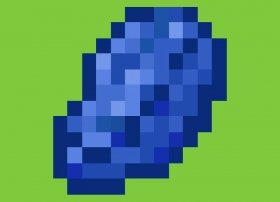 Minecraftにはたくさんの使いみちがある無数の種類の資源が存在しています。その一つがラピスラズリで、その色からかなり目を引く資源となっています。この資源が何のために使用できるか、どうやって入手できるか知っていますか?このガイド記事で説明を読みましょう。
Minecraftにはたくさんの使いみちがある無数の種類の資源が存在しています。その一つがラピスラズリで、その色からかなり目を引く資源となっています。この資源が何のために使用できるか、どうやって入手できるか知っていますか?このガイド記事で説明を読みましょう。 -
 鉄はMinecraftで最も大切な資源の一つです。サバイバルモードで鉄を入手するためのステップを紹介します。クリエイティブモードでは入手するために問題はありません、インベントリに最初からあります。それでも、マップ上で入手するにはこの方法を使います。
鉄はMinecraftで最も大切な資源の一つです。サバイバルモードで鉄を入手するためのステップを紹介します。クリエイティブモードでは入手するために問題はありません、インベントリに最初からあります。それでも、マップ上で入手するにはこの方法を使います。 -
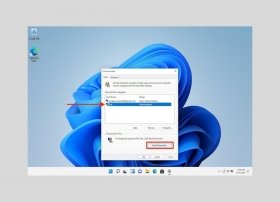 Windowsのユーザーパスワードを失いましたか?以下のセクションではパスワードを復元するために実行する事ができる幾つかの方法を紹介していきます。
Windowsのユーザーパスワードを失いましたか?以下のセクションではパスワードを復元するために実行する事ができる幾つかの方法を紹介していきます。 -
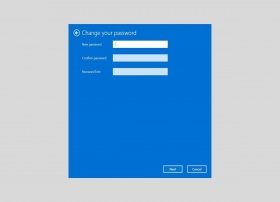 Windowsのユーザーパスワードはシステムの一番基礎的なセキュリティー要素です。それでも一部のケースではアカウントパスワードを削除することが良い可能性があります。どうやって行うべきですか?この記事を読んでその方法を知りましょう。
Windowsのユーザーパスワードはシステムの一番基礎的なセキュリティー要素です。それでも一部のケースではアカウントパスワードを削除することが良い可能性があります。どうやって行うべきですか?この記事を読んでその方法を知りましょう。 -
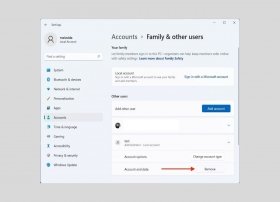 Windows 11のアカウントを削除するのはすごく簡単です。もしあるユーザーを削除してそのアカウントに関連しているすべてのデーターを削除したいかもしれません。もしかしたらオペレーティングシステム全体を再インストールする必要なくゼロから開始したいかもしれません。理由が何にせよもしパソコンからユーザーアカウントを削除したいならこのガイド記事では一番効率的な方法を紹介します。
Windows 11のアカウントを削除するのはすごく簡単です。もしあるユーザーを削除してそのアカウントに関連しているすべてのデーターを削除したいかもしれません。もしかしたらオペレーティングシステム全体を再インストールする必要なくゼロから開始したいかもしれません。理由が何にせよもしパソコンからユーザーアカウントを削除したいならこのガイド記事では一番効率的な方法を紹介します。 -
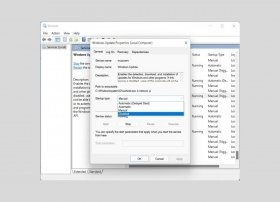 Windows 11のアップデートはインターフェイス、インテグレーションされているアプリケーションや他の機能など様々な分野でシステムの改善を提供します。しかも、パソコンを外部の攻撃から保護するためにも不可欠です。そうです、Microsoftがセキュリティーを強化するために使用する方法でもあります。そのため、Windowsは新しいバージョンをダウンロードしてインストールするための自動アップデートシステムを搭載しています。このツールを無効化したいですか?自動アップデートによってあなたのパソコンの動作が遅くなっていると感じていますか?この記事では無効化する方法を紹介します。
Windows 11のアップデートはインターフェイス、インテグレーションされているアプリケーションや他の機能など様々な分野でシステムの改善を提供します。しかも、パソコンを外部の攻撃から保護するためにも不可欠です。そうです、Microsoftがセキュリティーを強化するために使用する方法でもあります。そのため、Windowsは新しいバージョンをダウンロードしてインストールするための自動アップデートシステムを搭載しています。このツールを無効化したいですか?自動アップデートによってあなたのパソコンの動作が遅くなっていると感じていますか?この記事では無効化する方法を紹介します。 -
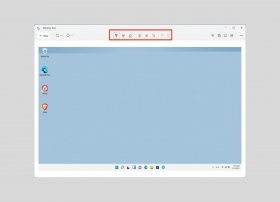 スクリーンキャプチャーは画面上で生じていることを他の人に説明するための理想的な方法です。一見は百聞にしかずということわざの通りです。しかし、パソコンからコンテンツを抽出して情報を保存したり、ウェブページの一部を保存することが必要になるかもしれません。何らかの理由でスクリーンキャプチャーを行いたい場合、以下のセクションでWindows 11のツールでどうやって行うか紹介します。また第三者のアプリケーションやウェブブラウザから行う方法も説明します。
スクリーンキャプチャーは画面上で生じていることを他の人に説明するための理想的な方法です。一見は百聞にしかずということわざの通りです。しかし、パソコンからコンテンツを抽出して情報を保存したり、ウェブページの一部を保存することが必要になるかもしれません。何らかの理由でスクリーンキャプチャーを行いたい場合、以下のセクションでWindows 11のツールでどうやって行うか紹介します。また第三者のアプリケーションやウェブブラウザから行う方法も説明します。 -
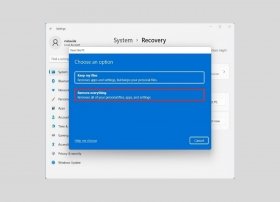 パソコンを初期化することは多くの問題を解決することに繋がります。例えば、Windows 10からWindows 11へアップデートを行った場合、パフォーマンスの問題やエラーが頻繁に発生したりするかもしれません。たくさんのプログラムをインストールしたりアンインストールしたりすると同じような状況が発生する可能性もあります。どちらにせよ、パソコンを完全にクリーンアップする一番良い方法は初期化することです。これを行うための方法は二つ存在し、このガイド記事ではその説明を行います。
パソコンを初期化することは多くの問題を解決することに繋がります。例えば、Windows 10からWindows 11へアップデートを行った場合、パフォーマンスの問題やエラーが頻繁に発生したりするかもしれません。たくさんのプログラムをインストールしたりアンインストールしたりすると同じような状況が発生する可能性もあります。どちらにせよ、パソコンを完全にクリーンアップする一番良い方法は初期化することです。これを行うための方法は二つ存在し、このガイド記事ではその説明を行います。 -
 Windows 11がリリースされた際にMicrosoftはこれが以前よりもスピーディーで快適なオペレーティングシステムになると保証しました。しかし、これはいつも現実であるという意味ではありません。なぜなら同社は完全に最適化されていないアップデートをリリースしたり、パソコンのパフォーマンスがあまり適切でない可能性があるからです。もしWindows 11でパソコンの動作が遅く重くなったと感じているなら、このガイド記事ではより素早く機能するために幾つかのアドバイスを提供します。
Windows 11がリリースされた際にMicrosoftはこれが以前よりもスピーディーで快適なオペレーティングシステムになると保証しました。しかし、これはいつも現実であるという意味ではありません。なぜなら同社は完全に最適化されていないアップデートをリリースしたり、パソコンのパフォーマンスがあまり適切でない可能性があるからです。もしWindows 11でパソコンの動作が遅く重くなったと感じているなら、このガイド記事ではより素早く機能するために幾つかのアドバイスを提供します。 -
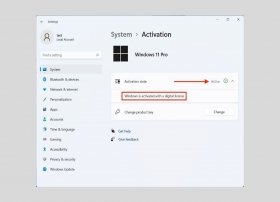 Windows 11の提供するすべての機能を無料アップデートで活用することは可能であるものの、インストールを有効化するには有効なライセンスを必要とします。もしWindows 10をすでに有効化しているなら問題はありません。新しいバージョンも自動的に有効化されます。しかし、どうやって確認できるますか?
Windows 11の提供するすべての機能を無料アップデートで活用することは可能であるものの、インストールを有効化するには有効なライセンスを必要とします。もしWindows 10をすでに有効化しているなら問題はありません。新しいバージョンも自動的に有効化されます。しかし、どうやって確認できるますか? -
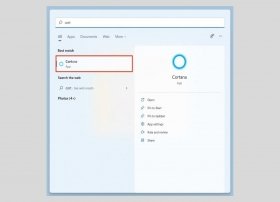 CortanaはMicrosoftのボイスアシスタント機能です。当初はAlexaとGoogle Assistantの優れたオルタナティブとして登場したものの、実際のところユーザーを完全に満足させることに成功していません。もしあなたも不満を抱いているなら、パソコンからこの機能を排除する方法を知りたいことでしょう。以下にデリートするための幾つかの方法を紹介します。
CortanaはMicrosoftのボイスアシスタント機能です。当初はAlexaとGoogle Assistantの優れたオルタナティブとして登場したものの、実際のところユーザーを完全に満足させることに成功していません。もしあなたも不満を抱いているなら、パソコンからこの機能を排除する方法を知りたいことでしょう。以下にデリートするための幾つかの方法を紹介します。 -
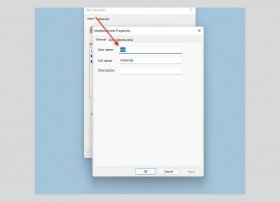 Windows 11のユーザーネームを変えることは思っているよりも簡単です。システムのアカウント名を変える方法は3つあります。知りたいですか?
Windows 11のユーザーネームを変えることは思っているよりも簡単です。システムのアカウント名を変える方法は3つあります。知りたいですか? -
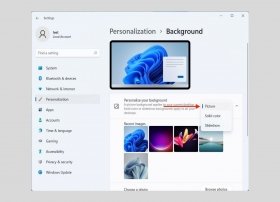 背景壁紙はWindows 11のパソコンを最大限にパーソナライズする一番シンプルな方法です。変更するにはマウスの右クリックをデスクトップの空いている場所で行います。コンテキストメニューでPersonalizeを選択します。
背景壁紙はWindows 11のパソコンを最大限にパーソナライズする一番シンプルな方法です。変更するにはマウスの右クリックをデスクトップの空いている場所で行います。コンテキストメニューでPersonalizeを選択します。 -
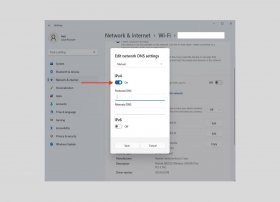 DNSサーバーはインターネットブラウジングに不可欠です。このサーバーによってウェブブラウザはドメインを変更することができ、例えばwww.malavida.com正しいサーバーのIPディレクトリに変えることができます。一番一般的なのはインターネットプロバイダー自身がドメイン名を変更するサーバーを提供します。しかし、ユーザーは様々な理由から自分でそのサーバーを変えることができます。例えば、ネットワークのパフォーマンスを改善したり、より多くのプライバシーを求める場合です。どちらにせよ、この記事ではWindows 11でDNSを変更する方法をすべて紹介します。
DNSサーバーはインターネットブラウジングに不可欠です。このサーバーによってウェブブラウザはドメインを変更することができ、例えばwww.malavida.com正しいサーバーのIPディレクトリに変えることができます。一番一般的なのはインターネットプロバイダー自身がドメイン名を変更するサーバーを提供します。しかし、ユーザーは様々な理由から自分でそのサーバーを変えることができます。例えば、ネットワークのパフォーマンスを改善したり、より多くのプライバシーを求める場合です。どちらにせよ、この記事ではWindows 11でDNSを変更する方法をすべて紹介します。 -
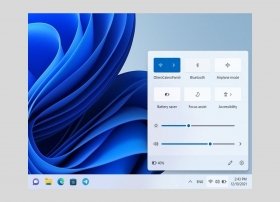 Wi-Fiと共にBluetooth接続は現在最も使用されている接続方法の一つです。これによってデバイスを同期して音楽、ドキュメントやプリンターなどを共有することができます。Windows 11はこのようなBluetoothデバイスを管理するためのマネージャーを搭載しており、この接続を最大限に活用するために知っておくべきです。どうやってWindows 11でBluetoothを有効化する?以下のセクションで細かく説明していきます。
Wi-Fiと共にBluetooth接続は現在最も使用されている接続方法の一つです。これによってデバイスを同期して音楽、ドキュメントやプリンターなどを共有することができます。Windows 11はこのようなBluetoothデバイスを管理するためのマネージャーを搭載しており、この接続を最大限に活用するために知っておくべきです。どうやってWindows 11でBluetoothを有効化する?以下のセクションで細かく説明していきます。 -
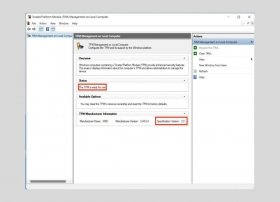 TPMはWindows 11がリリースされてからITの世界でよく聞くようになった用語の一つです。もしこのシステムの最新バージョンに対応するためにパソコンで有効化する方法を知りたいなら、このガイド記事を注意して読みましょう。以下のセクションでこのコンポーネントに関する疑問へ答えていきます。
TPMはWindows 11がリリースされてからITの世界でよく聞くようになった用語の一つです。もしこのシステムの最新バージョンに対応するためにパソコンで有効化する方法を知りたいなら、このガイド記事を注意して読みましょう。以下のセクションでこのコンポーネントに関する疑問へ答えていきます。 -
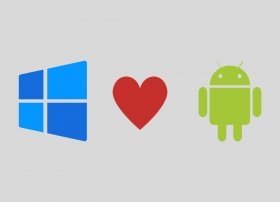 Microsoftが新しいオペレーティングシステムで導入した主要な新機能の一つはネイティブでAndroidアプリケーションを起動する機能です。このガイド記事はパソコンでこの機能を利用するための助けを提供するために編集されました。
Microsoftが新しいオペレーティングシステムで導入した主要な新機能の一つはネイティブでAndroidアプリケーションを起動する機能です。このガイド記事はパソコンでこの機能を利用するための助けを提供するために編集されました。 -
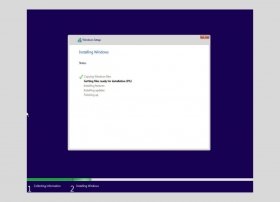 Windows 11で一番注目を集めるのは最小条件の変更でしょう。前のバージョンであるWindows 10と比べるとより高い条件となっており、このシステムは多くのパソコンでは対応することができなくなっています。それでもこの新しいMicrosoftのオペレーティングシステムを非対応パソコンにインストールする方法が存在しています。知りたいですか?このガイド記事ではその説明を行います。
Windows 11で一番注目を集めるのは最小条件の変更でしょう。前のバージョンであるWindows 10と比べるとより高い条件となっており、このシステムは多くのパソコンでは対応することができなくなっています。それでもこの新しいMicrosoftのオペレーティングシステムを非対応パソコンにインストールする方法が存在しています。知りたいですか?このガイド記事ではその説明を行います。 -
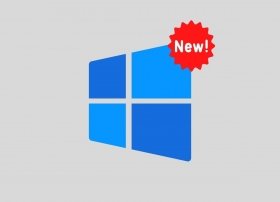 Windows 11は最新のオペレーティングシステムです。6年間使用されてきたWindows 10の後継システムです。どれほど高度なシステムなのでしょうか?より簡単に使用することができる機能を搭載しているでしょうか?もしこのような疑問を持っているなら、安心してください。このガイド記事ではWindows 11のすべての新機能を紹介して本当にダウンロードする価値があるかどうか確認しましょう。
Windows 11は最新のオペレーティングシステムです。6年間使用されてきたWindows 10の後継システムです。どれほど高度なシステムなのでしょうか?より簡単に使用することができる機能を搭載しているでしょうか?もしこのような疑問を持っているなら、安心してください。このガイド記事ではWindows 11のすべての新機能を紹介して本当にダウンロードする価値があるかどうか確認しましょう。 -
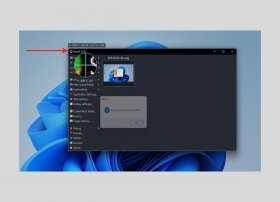 パソコンの画面で行っている作業を録画することは他の人と共有を行う際にすごく助けになります。例えば、他のユーザーをアシストして、特定のプロセスを実行する方法を教えるのに役立ちます。他にも、お気に入りのビデオゲームの最新のプレイ動画を共有することができます。どちらにせよ、この記事ではアプリケーションを使ったり使わずにもWindows 11で画面を録画する方法を紹介します。
パソコンの画面で行っている作業を録画することは他の人と共有を行う際にすごく助けになります。例えば、他のユーザーをアシストして、特定のプロセスを実行する方法を教えるのに役立ちます。他にも、お気に入りのビデオゲームの最新のプレイ動画を共有することができます。どちらにせよ、この記事ではアプリケーションを使ったり使わずにもWindows 11で画面を録画する方法を紹介します。 -
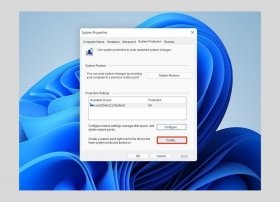 Windows 11はパソコンの機能に重大なエラーが発生した際に以前のポイントまでシステムを復元することを可能とするツールを搭載しています。このガイド記事ではWindows 11の復元ポイントを使用する方法を説明します。また復元ポイントとは何か説明し、パソコンから削除して空きスペースを生み出す方法も紹介します。
Windows 11はパソコンの機能に重大なエラーが発生した際に以前のポイントまでシステムを復元することを可能とするツールを搭載しています。このガイド記事ではWindows 11の復元ポイントを使用する方法を説明します。また復元ポイントとは何か説明し、パソコンから削除して空きスペースを生み出す方法も紹介します。 -
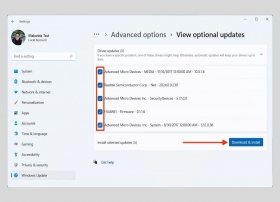 コントローラーもしくはドライバーはどんなWindows 11パソコンでも必須なソフトウェアです。これらによってオペレーティングシステムはパソコンのハードウェアのそれぞれのコンポーネントを最大限に活用することができます。これらの小さなプログラムはWindowsとパソコンを構成するそれぞれの要素が正しく繋がるようにしてくれます。これを念頭に、製造者のリリースした最新バージョンのコントローラーへアップデートしておきたい、というのは一般的でしょう。以下に二つのアップデートする方法を紹介します。
コントローラーもしくはドライバーはどんなWindows 11パソコンでも必須なソフトウェアです。これらによってオペレーティングシステムはパソコンのハードウェアのそれぞれのコンポーネントを最大限に活用することができます。これらの小さなプログラムはWindowsとパソコンを構成するそれぞれの要素が正しく繋がるようにしてくれます。これを念頭に、製造者のリリースした最新バージョンのコントローラーへアップデートしておきたい、というのは一般的でしょう。以下に二つのアップデートする方法を紹介します。 -
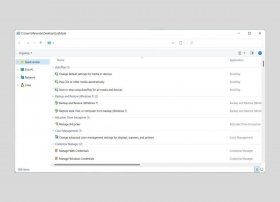 もしこれまでWindows 11の神モードについてこれまで聞いたことがあるなら、でも何であるか正確にはわからないなら、このガイド記事で疑問への答えを見つけましょう。また、このモードにどうやってアクセスできるかも説明します。
もしこれまでWindows 11の神モードについてこれまで聞いたことがあるなら、でも何であるか正確にはわからないなら、このガイド記事で疑問への答えを見つけましょう。また、このモードにどうやってアクセスできるかも説明します。 -
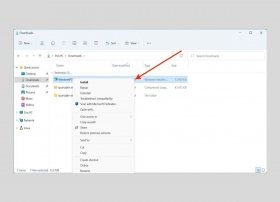 MicrosoftがWindows 11で行った最も奇妙な変更点の一つはこれまでのクラシックなコンテキストメニューをなくすことです。その代わりによりモダンなデザインのメニューを採用しました。しかしこの新しいメニューにはこれまでのオプションがすべてあるわけではありません。以前にもあったメニューにアクセスするにはMore optionsコマンドをクリックする必要があります。これでWindows 10まで存在していたクラシックなメニューが再び表示されます。新しいメニューを消してクラシックバージョンのメニューをデフォルトで表示させるようにする方法があるでしょうか?あります。このガイド記事ではどうやってやるか説明しましょう。
MicrosoftがWindows 11で行った最も奇妙な変更点の一つはこれまでのクラシックなコンテキストメニューをなくすことです。その代わりによりモダンなデザインのメニューを採用しました。しかしこの新しいメニューにはこれまでのオプションがすべてあるわけではありません。以前にもあったメニューにアクセスするにはMore optionsコマンドをクリックする必要があります。これでWindows 10まで存在していたクラシックなメニューが再び表示されます。新しいメニューを消してクラシックバージョンのメニューをデフォルトで表示させるようにする方法があるでしょうか?あります。このガイド記事ではどうやってやるか説明しましょう。 -
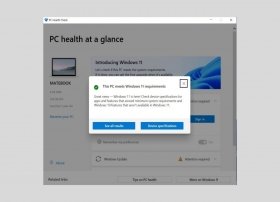 Windows 11は他のどのソフトウェアと同じように一連の機能するための最小条件を要求します。この記事ではその条件を再度紹介し、あなたのパソコンがこのオペレーティングシステムの最新バージョンと互換性があるかどうか確認する方法を紹介します。
Windows 11は他のどのソフトウェアと同じように一連の機能するための最小条件を要求します。この記事ではその条件を再度紹介し、あなたのパソコンがこのオペレーティングシステムの最新バージョンと互換性があるかどうか確認する方法を紹介します。 -
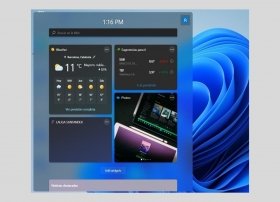 Windows 11はユーザーが興味のある情報を確認する助けになるWidgetsの横パネルを搭載しています。どうやって設定する、有効化する、もしくは動作を変化させるか知りたいですか?このガイド記事で紹介します。
Windows 11はユーザーが興味のある情報を確認する助けになるWidgetsの横パネルを搭載しています。どうやって設定する、有効化する、もしくは動作を変化させるか知りたいですか?このガイド記事で紹介します。 -
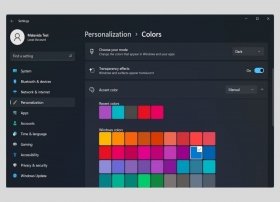 Windows 11のダークモードは二つの方法で有効化できます。以下の部分でパソコンのインターフェイスでダークテーマを利用したい場合必要となる二つのプロセスを説明します。
Windows 11のダークモードは二つの方法で有効化できます。以下の部分でパソコンのインターフェイスでダークテーマを利用したい場合必要となる二つのプロセスを説明します。 -
 Windows 11はキーボードショートカットで高速な操作を行うことができます。以下のリストはキーボードから手を離さずにアクションを実行するためのショートカットのリストとなっています。
Windows 11はキーボードショートカットで高速な操作を行うことができます。以下のリストはキーボードから手を離さずにアクションを実行するためのショートカットのリストとなっています。 -
 他のどんなソフトウェアと同様に、Windows 11は正しく動作するために一定の最小条件をパソコンに求めます。もしこの条件が満たせないなら、インストールすることができないことや安定して動作しなかったり、アップデートができなかったりします。インストールする前にパソコンが起動することが可能かどうか確認したいなら、この記事で条件を見ましょう。ここでWindows 11の最小条件について説明します。
他のどんなソフトウェアと同様に、Windows 11は正しく動作するために一定の最小条件をパソコンに求めます。もしこの条件が満たせないなら、インストールすることができないことや安定して動作しなかったり、アップデートができなかったりします。インストールする前にパソコンが起動することが可能かどうか確認したいなら、この記事で条件を見ましょう。ここでWindows 11の最小条件について説明します。 -
 Minecraftのそれぞれの家畜動物は異なる食べ物を食べます。以下にゲームのそれぞれの動物が何を食べるかリストアップします:
Minecraftのそれぞれの家畜動物は異なる食べ物を食べます。以下にゲームのそれぞれの動物が何を食べるかリストアップします: -
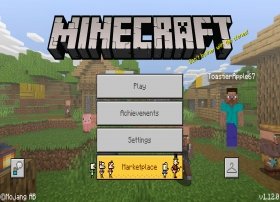 間違いなくビデオゲームの世界でここ数年で最も大きな流行の一つであると言えます。これまでMinecraftについて聞いたことがありますか?答えを求めているならここがぴったりな場所です。Minecraftについて知りたいことを全て説明しましょう。
間違いなくビデオゲームの世界でここ数年で最も大きな流行の一つであると言えます。これまでMinecraftについて聞いたことがありますか?答えを求めているならここがぴったりな場所です。Minecraftについて知りたいことを全て説明しましょう。 -
 Windows 10は一部のケースで有用となるネイティブなダークモード機能を搭載しています。例えば、光量の低い場所でパソコンを利用しているときなどです。インターフェースをダークトーンで使うことは目の疲れを減らす助けになります。また、多くのユーザーは単純に見た目からダークモードを使うことが好みとなっています。あなたのケースがどちらであれ、この記事ではWindows 10をダークモードにするための正しい手順を学ぶことができます。
Windows 10は一部のケースで有用となるネイティブなダークモード機能を搭載しています。例えば、光量の低い場所でパソコンを利用しているときなどです。インターフェースをダークトーンで使うことは目の疲れを減らす助けになります。また、多くのユーザーは単純に見た目からダークモードを使うことが好みとなっています。あなたのケースがどちらであれ、この記事ではWindows 10をダークモードにするための正しい手順を学ぶことができます。 -
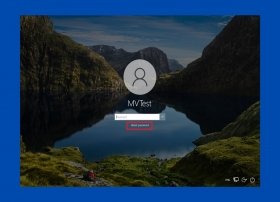 Windows 10はパスワードを忘れたり紛失した時に取り戻すための復元システムを提供しています。ローカルで作成した場合でもMicrosoftのアカウントで作成した場合でもユーザーアクセスを復元することができます。このガイド記事では両方の方法を説明します。
Windows 10はパスワードを忘れたり紛失した時に取り戻すための復元システムを提供しています。ローカルで作成した場合でもMicrosoftのアカウントで作成した場合でもユーザーアクセスを復元することができます。このガイド記事では両方の方法を説明します。 -
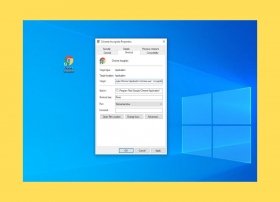 Google Chromeのシークレットモードは様々なシチュエーションで有用となります。例えば、プライベートな情報を確認するために、もしくはGoogleで2つ目のセクションをスタートさせるために利用できます。残念なことにこのブラウザはプレ設定してこのシークレットモードを有効化させる機能を搭載していません。Chromeを常にシークレットモードで起動させたいなら、この記事で紹介する裏ワザを使う必要上があります。
Google Chromeのシークレットモードは様々なシチュエーションで有用となります。例えば、プライベートな情報を確認するために、もしくはGoogleで2つ目のセクションをスタートさせるために利用できます。残念なことにこのブラウザはプレ設定してこのシークレットモードを有効化させる機能を搭載していません。Chromeを常にシークレットモードで起動させたいなら、この記事で紹介する裏ワザを使う必要上があります。 -
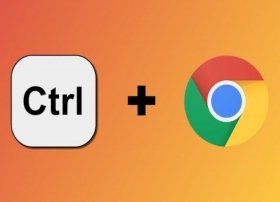 キーボードショートカットはパソコンで作業する時に本当に快適な助けになります。ちょっとした数のキーボードショートカットを覚えるだけで生産性を大きく向上させることができます。当然、すべてのキーボードショートカットが同じほど有用というわけではなく、より多くの利益を出すことができるショートカットを覚えることが大切です。Google Chromeではたくさんのキーボードショートカットが存在し、その中でも有用なものを紹介します。
キーボードショートカットはパソコンで作業する時に本当に快適な助けになります。ちょっとした数のキーボードショートカットを覚えるだけで生産性を大きく向上させることができます。当然、すべてのキーボードショートカットが同じほど有用というわけではなく、より多くの利益を出すことができるショートカットを覚えることが大切です。Google Chromeではたくさんのキーボードショートカットが存在し、その中でも有用なものを紹介します。 -
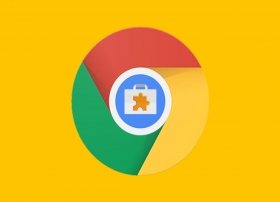 Google Chromeの利用を改善するためにこのウェブブラウザは当初よりも多くのタスクを実行する事が可能な拡張機能システムを搭載しています。しかし、一度インストールした機能をアンインストールしたい時はどうするべきでしょうか。二つの方法があります:アンインストールと無効化です。この記事でどうやって行うか説明しましょう。
Google Chromeの利用を改善するためにこのウェブブラウザは当初よりも多くのタスクを実行する事が可能な拡張機能システムを搭載しています。しかし、一度インストールした機能をアンインストールしたい時はどうするべきでしょうか。二つの方法があります:アンインストールと無効化です。この記事でどうやって行うか説明しましょう。 -
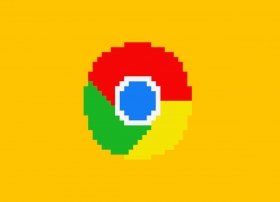 Google Chromeは現在では確実に一番利用されているインターネットブラウザでしょう。そのためその多くのアップデートが行われても殆どのウェブページが正しくこのブラウザでアクセスできます。しかし、時には古いバージョンのGoogle Chromeを利用することが必要になる可能性があります。一部のウェブページはすべてのGoogleのブラウザのバージョンで起動するわけではなく、より古いバージョンを使う必要が発生する可能性があります。以下にGoogle Chromeを古いバージョンに戻す方法を説明します。
Google Chromeは現在では確実に一番利用されているインターネットブラウザでしょう。そのためその多くのアップデートが行われても殆どのウェブページが正しくこのブラウザでアクセスできます。しかし、時には古いバージョンのGoogle Chromeを利用することが必要になる可能性があります。一部のウェブページはすべてのGoogleのブラウザのバージョンで起動するわけではなく、より古いバージョンを使う必要が発生する可能性があります。以下にGoogle Chromeを古いバージョンに戻す方法を説明します。 -
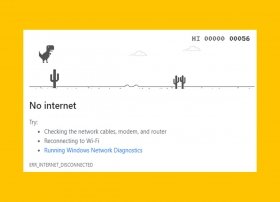 Google Chromeは他のどのパソコンのプログラム同様にエラーを起こす可能性があります。時々ブロックしてしまったり、ページをロードしなくなったり、さらには起動しないことさえあります。どのような問題を引き起こしているかに応じてどのような解決を行うかも変わります。以下にGoogle Chromeで起こりうる一般的な問題と、その解決方法を紹介していきます。
Google Chromeは他のどのパソコンのプログラム同様にエラーを起こす可能性があります。時々ブロックしてしまったり、ページをロードしなくなったり、さらには起動しないことさえあります。どのような問題を引き起こしているかに応じてどのような解決を行うかも変わります。以下にGoogle Chromeで起こりうる一般的な問題と、その解決方法を紹介していきます。 -
 Minecraftの世界にはたくさんのエンチャントが存在し、その一部は特定の武器に利用することを念頭に開発されています。その一例が激流のエンチャントで、トライデントにしか適用することができない専門エンチャントです。
Minecraftの世界にはたくさんのエンチャントが存在し、その一部は特定の武器に利用することを念頭に開発されています。その一例が激流のエンチャントで、トライデントにしか適用することができない専門エンチャントです。 -
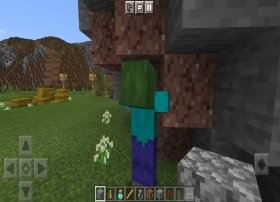 Minecraftにはたくさんの種類のモンスターが登場し、その多くは敵となります。しかし殆どすべての敵は武器で攻撃する事が可能です(剣、弓、ピッケルなど)。それぞれの敵は独自のAIを搭載し、ライフの数もそれぞれで違います。
Minecraftにはたくさんの種類のモンスターが登場し、その多くは敵となります。しかし殆どすべての敵は武器で攻撃する事が可能です(剣、弓、ピッケルなど)。それぞれの敵は独自のAIを搭載し、ライフの数もそれぞれで違います。 -
 Minecraftで村人を増やすための最初のステップは同じ家もしくは他の閉鎖されている場所に村人を二人集めることです。これを達成したら村人のどちらかが仕事を持っていることを確認しましょう。もし仕事がないなら、仕事のブロックをどちらかの近くに配置しましょう(演台、シェルダーボックス、大釜...)。そうしたら自動的にその仕事を行い始めます。
Minecraftで村人を増やすための最初のステップは同じ家もしくは他の閉鎖されている場所に村人を二人集めることです。これを達成したら村人のどちらかが仕事を持っていることを確認しましょう。もし仕事がないなら、仕事のブロックをどちらかの近くに配置しましょう(演台、シェルダーボックス、大釜...)。そうしたら自動的にその仕事を行い始めます。 -
 Minecraftで時間を変更するにはそのいくつかの異なるコマンドがあります。このコマンドは通常ではそのクリエイティブな権限がある島でのみ使用できます。
Minecraftで時間を変更するにはそのいくつかの異なるコマンドがあります。このコマンドは通常ではそのクリエイティブな権限がある島でのみ使用できます。 -
 Minecraftではそのいくつかの異なるファイルタイプとアプリを介してmodをインストールすることが可能です。ただしほとんどすべてをインストールするには、前の手順を実行する必要があります。つまり、Minecraftストレージを外部に変更します。このステップは最初から開始されることに注意してください。したがって、作成したワールドを失いたくない場合は、最初にバックアップを作成してください。
Minecraftではそのいくつかの異なるファイルタイプとアプリを介してmodをインストールすることが可能です。ただしほとんどすべてをインストールするには、前の手順を実行する必要があります。つまり、Minecraftストレージを外部に変更します。このステップは最初から開始されることに注意してください。したがって、作成したワールドを失いたくない場合は、最初にバックアップを作成してください。